Беспроводные наушники стали одним из незаменимых аксессуаров для многих пользователей. И если вы приобрели новую модель Mi Air 2 Pro от Xiaomi, то, возможно, у вас возник вопрос, как подключить их к ноутбуку. В этой статье мы расскажем вам обо всех необходимых шагах, чтобы вы могли наслаждаться беспроводным звуком вместе с вашим ноутбуком.
Первым шагом для подключения Mi Air 2 Pro к ноутбуку является активация режима паринга на самих наушниках. Для этого вам нужно удерживать кнопку на корпусе наушника до тех пор, пока не увидите мигающий индикатор. Это означает, что наушники готовы к подключению.
Затем перейдите к настройкам Bluetooth на вашем ноутбуке. В большинстве операционных систем они находятся в разделе "Настройки" или "Параметры". Включите Bluetooth и найдите список доступных устройств. Вам нужно будет выбрать "Mi Air 2 Pro" из списка и нажать кнопку "Подключить".
После того, как вы успешно подключили Mi Air 2 Pro к ноутбуку, вы сможете наслаждаться качественным звуком и комфортом без проводов. Не забудьте настроить звуковые параметры в системе, чтобы получить желаемый звуковой эффект. Также рекомендуется установить последнюю версию драйверов и программного обеспечения на ваш ноутбук для оптимальной работы устройства.
Мы надеемся, что эта подробная инструкция помогла вам успешно подключить Mi Air 2 Pro к вашему ноутбуку. Теперь вы можете наслаждаться любимой музыкой, просматривать фильмы или проводить видеозвонки с отличным звуком и удобством. Если у вас возникнут вопросы или проблемы, не стесняйтесь обратиться к руководству пользователя или обратиться в службу поддержки Xiaomi.
Подключение Mi Air 2 Pro к ноутбуку
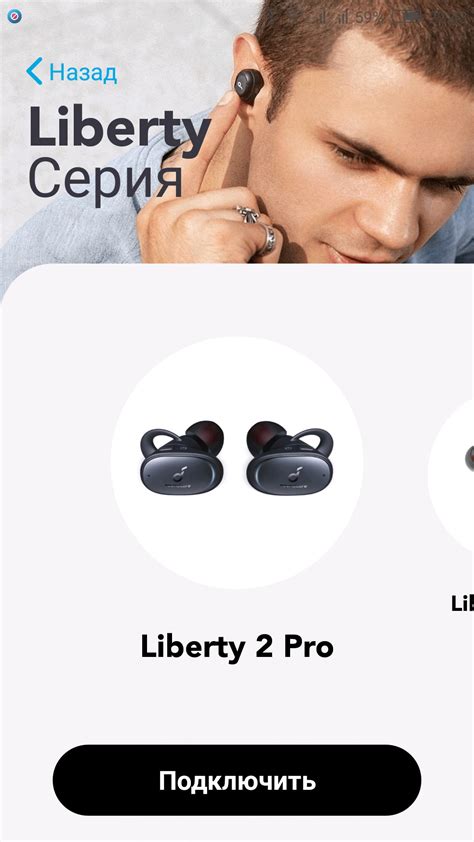
Шаг 1: Убедитесь, что наушники находятся в режиме пары.
Шаг 2: Включите Bluetooth на своем ноутбуке. Для этого перейдите в настройки Bluetooth и включите его, если он еще не включен.
Шаг 3: На вашем ноутбуке найдите раздел Bluetooth и выполните поиск новых устройств.
Шаг 4: Найдите устройство с названием "Mi Air 2 Pro" в списке доступных устройств Bluetooth и выберите его.
Шаг 5: Если наушники требуют пароль, введите "0000" или "1234".
Поздравляю! Теперь ваши наушники Mi Air 2 Pro подключены к вашему ноутбуку. Вы можете настроить звук и другие настройки наушников в соответствии с вашими предпочтениями.
Примечание: Описанная инструкция может отличаться в зависимости от модели ноутбука и операционной системы. Рекомендуется обратиться к документации или посмотреть инструкцию по подключению Bluetooth устройств для вашей конкретной модели ноутбука.
Шаг 1: Проверьте совместимость
Перед тем, как подключить Mi Air 2 Pro к ноутбуку, убедитесь, что ваш ноутбук поддерживает беспроводное соединение по Bluetooth. Для этого выполните следующие действия:
- Откройте настройки Bluetooth на вашем ноутбуке.
- Убедитесь, что функция Bluetooth включена.
- Проверьте, видит ли ваш ноутбук другие Bluetooth-устройства. Если вы видите список доступных устройств, значит, ваш ноутбук готов к подключению Mi Air 2 Pro.
Если ваш ноутбук не поддерживает Bluetooth, вы должны использовать адаптер Bluetooth USB для подключения Mi Air 2 Pro. Убедитесь, что адаптер Bluetooth USB совместим с вашим ноутбуком и следуйте инструкции по установке и настройке, которая идет в комплекте с адаптером.
Шаг 2: Установите драйвера

Для начала проверьте, есть ли у вас последняя версия драйверов на устройстве. Если нет, то вам необходимо загрузить и установить их.
Для установки драйверов выполните следующие действия:
- Откройте браузер на вашем ноутбуке и перейдите на официальный сайт производителя наушников.
- Найдите раздел "Поддержка" или "Драйверы и загрузки".
- Выберите модель наушников (Mi Air 2 Pro) и операционную систему вашего ноутбука.
- Скачайте последнюю версию драйверов для Mi Air 2 Pro.
- После завершения загрузки найдите установочный файл драйверов и запустите его.
- Следуйте инструкциям на экране, чтобы завершить установку драйверов.
После завершения установки драйверов перезагрузите свой ноутбук, чтобы изменения вступили в силу.
Теперь вы можете наслаждаться качественным звуком и удобной работой с Mi Air 2 Pro на вашем ноутбуке. Убедитесь, что драйверы всегда обновляются до последних версий, чтобы получить новейшие функции и исправления.
Шаг 3: Подключите устройство
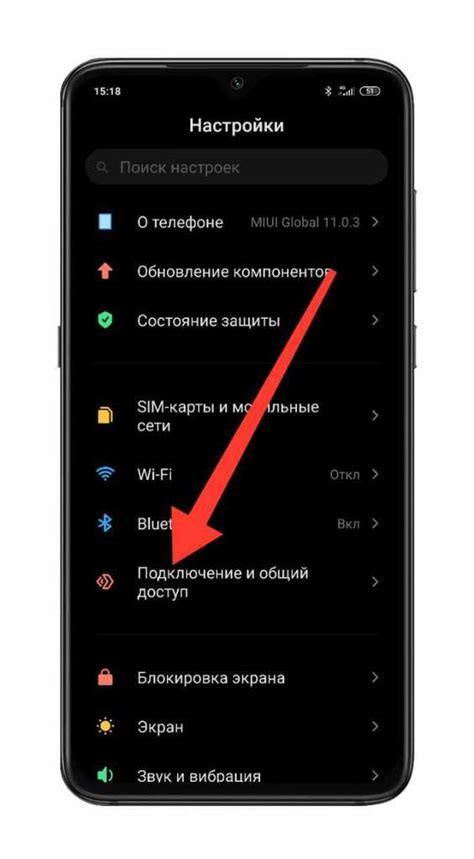
1. Включите наушники Mi Air 2 Pro, зажав и удерживая кнопку питания на корпусе.
2. На вашем ноутбуке откройте раздел "Настройки" или "Параметры".
3. В меню настройки найдите раздел "Беспроводные соединения" или "Bluetooth".
4. В списке доступных устройств выберите "Mi Air 2 Pro" или "Xiaomi AirDots Pro 2".
5. Нажмите кнопку "Подключить" или "Соединить".
6. Подождите несколько секунд, пока наушники и ноутбук успешно связываются.
7. После успешного подключения вы услышите звуковой сигнал или увидите уведомление на экране ноутбука.
Теперь вы можете наслаждаться качественным звучанием через вашу пару Mi Air 2 Pro на своем ноутбуке!
Советы по использованию
Вот несколько полезных советов для использования Mi Air 2 Pro с ноутбуком:
1. Убедитесь, что ваш ноутбук поддерживает Bluetooth 5.0: Mi Air 2 Pro использует Bluetooth 5.0, поэтому для подключения к ноутбуку необходимо, чтобы он имел поддержку этой технологии. Проверьте спецификации вашего ноутбука или свяжитесь с производителем, чтобы убедиться, что он совместим с Bluetooth 5.0.
2. Установите последнюю версию драйвера Bluetooth: Перед подключением наушников к ноутбуку убедитесь, что у вас установлена последняя версия драйвера Bluetooth. Вы можете проверить наличие обновлений драйвера в настройках устройства.
3. Активируйте режим пары наушников: Чтобы подключить Mi Air 2 Pro к ноутбуку, вам нужно убедиться, что они находятся в режиме пары. Для этого выключите наушники, затем одновременно нажмите и удерживайте кнопку на футляре для зарядки до тех пор, пока светодиодный индикатор не начнет мигать голубым цветом.
4. Включите Bluetooth на ноутбуке: Убедившись, что наушники находятся в режиме пары, включите Bluetooth на ноутбуке. В большинстве случаев это можно сделать через настройки или панель задач вашей операционной системы. После включения Bluetooth, ноутбук должен обнаружить Mi Air 2 Pro и отобразить его в списке доступных устройств Bluetooth.
5. Сопряжение наушников с ноутбуком: После обнаружения Mi Air 2 Pro на ноутбуке, выберите их из списка доступных устройств Bluetooth и выполните процесс сопряжения. Обычно, для сопряжения потребуется ввести PIN-код, который обычно указан в инструкции к наушникам или может быть установлен самостоятельно.
6. Проверьте настройки звука на ноутбуке: После успешного подключения наушников к ноутбуку убедитесь, что настройки звука на ноутбуке настроены для использования Mi Air 2 Pro. Установите их как предпочитаемые аудиоустройства для воспроизведения звука.
Следуя этим советам, вы сможете подключить Mi Air 2 Pro к ноутбуку и наслаждаться их качеством звука во время работы или отдыха.